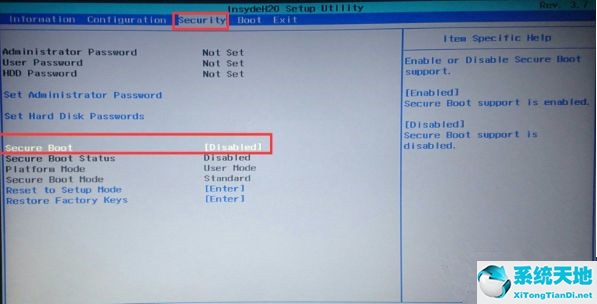Windows 10,8.1在Windows 8上带来了一些急需且重要的新功能。有了,我们有更多的选项和设置可以使用。其中一个表示允许您使用实时切片进行切换的设置。
如果你有Windows 10或Windows 8.1设备,那么你可能会熟悉这些术语——那些粘贴在桌面开始屏幕上或触摸Windows设备的“图标”。您可以更改一些设置,
让活动瓷砖更适合自己的需求。我们将告诉您如何快速更改实时块的设置,以及如何了解更改的影响。
如何更改Windows 10、8.1 p或笔记本电脑上的动态磁贴设置?
以下是轻松访问实时块设置的快速步骤:
1.按下键盘上的Windows标志,进入Windows 8.1,10设备的" ",如上图截图所示。
2.在那里,向右滑动手指或鼠标,然后从那里选择设置。
3.现在,从下拉菜单中选择“瓷砖”。
4.现在,您可以使用以下选项更改设置:
在开始屏幕上显示更多的磁贴-这将自动增加更多的空间,并减少当前在开始屏幕上的应用程序的大小。
在应用程序视图中显示更多应用程序这允许您在向下滚动时查看更多应用程序。
显示管理工具这将在您右键单击实时互动程序时打开一小组命令。
从我的互动程序中清除个人信息-例如,如果您的实时互动程序显示您朋友的活动新闻,您可以将其关闭。
Windows live interactive tips and tricks
动态磁贴很棒,在Windows 10中可以更好的自定义。您可以根据自己的需求和最常用的应用程序轻松创建自己的。在微软的最后一个专业之后,你有更多的选择来定制它们。
对于某些人来说,生活瓷砖可能会有一些问题,尤其是。点击上一个链接就可以轻松解决这个问题。如果你是来定制你的动态磁贴的,请在评论中告诉我们。